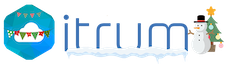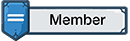Nếu bạn đã nâng cấp PC của mình lên Windows 11 và muốn quay lại Windows 10, có một số cách để thực hiện. Dưới đây là những điều bạn cần biết về việc chuyển từ Windows 11 mới sang Windows 10 cũ ổn định.
Có hai cách khác nhau để thực hiện việc này tùy thuộc vào khoảng thời gian bạn đã nâng cấp lên Windows 11.
Trước tiên, nếu bạn đã nâng cấp lên Windows 11 trong 10 ngày qua, bạn có thể "roll back" với Windows 10 trước đó của mình. Hãy nghĩ về điều này giống như nhấn một nút "Undo" lớn. Bạn sẽ lấy lại môi trường Windows 10 cũ của mình.
Tùy chọn này chỉ khả dụng trong 10 ngày vì Windows chỉ giữ các tệp hệ điều hành cũ của bạn trong 10 ngày. Sau 10 ngày, Windows sẽ xóa chúng khỏi ổ đĩa trong của bạn để giải phóng dung lượng. Bạn cũng có thể xóa chúng theo cách thủ công bằng một công cụ như Disk Cleanup. Tính năng "Roll Back" này chủ yếu nhằm mục đích là nút "Undo" khẩn cấp nếu bạn gặp lỗi với bản Windows mới. (Sẽ thật tuyệt nếu Windows 11 cho phép người thử nghiệm quay trở lại lâu hơn 10 ngày.)
Thứ hai, nếu đã hơn 10 ngày, bạn có thể cài đặt lại Windows 10 trên máy tính của mình. Quá trình này là quá trình cài đặt lại toàn bộ Windows — bạn sẽ thay thế Windows 11 bằng một hệ thống Windows 10 mới mà bạn sẽ phải thiết lập lại từ đầu.
Cảnh báo: Đảm bảo sao lưu các tệp quan trọng của bạn trước khi tiếp tục. Quá trình khôi phục trong vòng 10 ngày đầu tiên sẽ giữ các tệp của bạn, nhưng quá trình cài đặt lại đầy đủ sẽ xóa mọi thứ trên ổ đĩa của bạn. Dù sao đi nữa, bạn nên có các bản sao lưu — đặc biệt là khi cài đặt lại hệ điều hành.
Tùy chọn 1: Quay lại Windows 10
Nếu chưa đầy 10 ngày kể từ khi bạn nâng cấp hệ thống của mình, bạn có thể dễ dàng quay trở lại Windows 10 từ trong ứng dụng Cài đặt của Windows 11.
Đầu tiên, hãy mở ứng dụng Cài đặt. (Bạn có thể nhấn Windows + i để khởi chạy nó.) Điều hướng đến System> Recovery.
Trong Tùy chọn khôi phục, bạn sẽ thấy nút "Go Back". Nếu tùy chọn có sẵn trên hệ thống của bạn, bạn có thể nhấp vào nút "Go Back", sau đó Windows sẽ quay trở lại Windows 10, thay thế hệ thống Windows 11 hiện tại bằng hệ thống Windows 10 cũ của bạn.
Windows 11 sẽ hỏi tại sao bạn hạ cấp (cho bạn cơ hội thông báo cho Microsoft về bất kỳ lỗi nào mà bạn gặp phải) và thông báo cho bạn bất kỳ điều gì khác mà bạn cần biết.

Tùy chọn 2: Cài đặt lại Windows 10
Nếu nút "Go Back" trong Cài đặt chuyển sang màu xám và ứng dụng Cài đặt cho biết rằng tùy chọn này không còn khả dụng trên PC của bạn, bạn sẽ cần phải cài đặt lại Windows 10. Bạn sẽ cài đặt một bản Windows hoàn toàn mới và bạn sau đó sẽ phải cài đặt lại các ứng dụng của bạn.
Để bắt đầu, hãy truy cập trang Tải xuống Windows 10 của Microsoft. Nhấp vào "Download Tool Now" trong Create Installation Media để tải xuống công cụ thiết lập Windows 10 của Microsoft.
Lưu ý: Mặc dù có tên công cụ nhưng bạn không cần ổ USB hoặc DVD để cài đặt lại Windows 10.
Để bắt đầu, hãy truy cập trang Tải xuống Windows 10 của Microsoft. Nhấp vào "Download Tool Now" trong Create Installation Media để tải xuống công cụ thiết lập Windows 10 của Microsoft.
Lưu ý: Mặc dù có tên công cụ nhưng bạn không cần ổ USB hoặc DVD để cài đặt lại Windows 10.

Chạy tệp EXE "MediaCreationTool" đã tải xuống và đồng ý với thỏa thuận cấp phép phần mềm của Microsoft khi được nhắc.
Để cài đặt lại Windows 10 trên hệ thống của bạn, hãy chọn "Upgrade this PC Now" trong phần "What Do You Want to Do?" và nhấp vào "Next". Tùy chọn này sẽ chỉ cài đặt lại Windows 10 trên hệ thống của bạn.
Để cài đặt lại Windows 10 trên hệ thống của bạn, hãy chọn "Upgrade this PC Now" trong phần "What Do You Want to Do?" và nhấp vào "Next". Tùy chọn này sẽ chỉ cài đặt lại Windows 10 trên hệ thống của bạn.

Chương trình Thiết lập Windows 10 sẽ chuẩn bị sẵn sàng mọi thứ và bạn sẽ thấy đồng hồ "Progress" đếm lên đến 100% trong khi thực hiện. Tiếp tục nhấp qua trình hướng dẫn cài đặt khi có sẵn.
Bạn sẽ phải chọn "Nothing" trên màn hình "Choose What to Keep". Windows sẽ xóa toàn bộ ổ đĩa hệ thống của bạn, bao gồm cả các tệp cá nhân của bạn.
Cảnh báo: Nếu bạn tiếp tục, quá trình thiết lập sẽ xóa tất cả các tệp trên ổ đĩa trong của máy tính Windows 11 của bạn. Hãy chắc chắn rằng bạn có bản sao lưu!
Bạn sẽ phải chọn "Nothing" trên màn hình "Choose What to Keep". Windows sẽ xóa toàn bộ ổ đĩa hệ thống của bạn, bao gồm cả các tệp cá nhân của bạn.
Cảnh báo: Nếu bạn tiếp tục, quá trình thiết lập sẽ xóa tất cả các tệp trên ổ đĩa trong của máy tính Windows 11 của bạn. Hãy chắc chắn rằng bạn có bản sao lưu!

Tiếp tục với quá trình thiết lập. Windows sẽ khởi động lại và bạn sẽ thấy quá trình cài đặt Windows 10 tiêu chuẩn giống như khi bạn đang cài đặt Windows 10 trên PC mới không có hệ điều hành.
Nếu bạn muốn tiếp tục sử dụng Windows 11 nhưng muốn nó ổn định hơn, hãy cân nhắc chuyển từ kênh Dev sang kênh Beta thay vì cài đặt lại Windows 10. Windows 11 xây dựng trên kênh Beta, nhận được nhiều thử nghiệm hơn và sẽ nhiều hơn ổn định hơn kênh Dev.
Xem thêm:
Kim Xuân
Nguồn: howtogeek
Nguồn: howtogeek
Sửa lần cuối bởi điều hành viên: